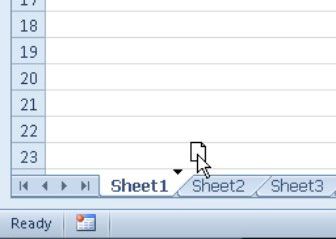Cómo mover o copiar hojas de cálculo Excel 2010 a otros libros
En Excel 2010, puede que tenga que mover o copiar una hoja de cálculo en particular de un libro a otro. Usted puede utilizar el cuadro de diálogo Copiar Mover o para simplificar el proceso.
Para mover o copiar hojas de trabajo entre los libros de trabajo, siga estos pasos:
Abra el libro con la hoja de trabajo (s) que desea mover o copiar y el libro que va a contener la hoja de trabajo (s) mover o copiar.
Vea el libro que contiene la hoja de cálculo (s) que desea mover o copiar.
Seleccione la hoja (s) que desea mover o copiar.
Si desea seleccionar un grupo de hojas de vecinos, haga clic en la primera pestaña y luego mantenga presionada la tecla Mayús mientras hace clic en la última pestaña. Para seleccionar las hojas no adyacentes, haga clic en la primera pestaña y luego mantenga presionada la tecla Ctrl mientras hace clic en cada una de las otras fichas de hoja.
derecha, haga clic en una de las fichas de hoja seleccionadas y seleccione Mover o Copiar en el menú contextual.
Excel abre el cuadro de diálogo Mover o Copiar, donde se indique si desea mover o copiar la hoja (s) seleccionado y dónde mover o copiarlos.
En el cuadro Para Reserve lista desplegable, seleccione el libro que desea copiar o mover las hojas de trabajo para.
Si desea mover o copiar la hoja de cálculo (s) seleccionado para un nuevo libro en lugar de a una ya existente que ha abierto, seleccione la opción (nuevo libro) en la parte superior de la Reserva Para lista desplegable.
Utilice el mover o copiar cuadro de diálogo para mover u hoja de cálculo (s) copia del libro actual a otro libro.
Seleccione el lugar donde en el nuevo libro que desea colocar las hojas de trabajo.
En el cuadro de lista Hoja Antes, seleccione el nombre de la hoja que la hoja de trabajo (s) que está a punto de mover o copiar debe preceder. Si desea que la hoja (s) que se está moviendo o copiando a aparecer al final del libro, elija la (Mover Fin a) opción.
Si desea copiar las hojas en lugar de moverlos, seleccione la casilla de verificación Copiar Crear.
Haga clic en Aceptar para completar la operación de mover o copiar.
Si usted prefiere un enfoque más directo, se puede mover o copiar hojas entre libros abiertos arrastrando sus etiquetas de hoja de una ventana del libro a otro (mantenga presionada la tecla Ctrl mientras arrastra una ficha de hoja para crear una copia). Utilice el comando Todos Organizar en la ficha Ver para mostrar todos los libros en pantalla. Tenga en cuenta que este método funciona con un montón de hojas, así como con una sola sheet- Sólo asegúrese de que selecciona todas sus etiquetas de hoja antes de comenzar el procedimiento de arrastrar y soltar.
También puede utilizar arrastrar y soltar para mover o copiar una hoja de cálculo a otro libro.
Sobre el autor
 Cómo eliminar una hoja de cálculo de un libro en Excel 2013
Cómo eliminar una hoja de cálculo de un libro en Excel 2013 Puede llegar un momento en el que tendrá que eliminar una hoja de cálculo de un libro en Excel 2013. Para algunos de ustedes, la única hoja de poner automáticamente en cada nuevo libro que se inicia es tanto como lo haría nunca, nunca necesita…
 Cómo editar varias hojas en Excel 2013
Cómo editar varias hojas en Excel 2013 Cada vez que haga clic en una ficha de hoja, se selecciona esa hoja de cálculo y que sea activo, lo que le permite editar cualquier cosa en Excel 2013. Puede encontrarse veces, sin embargo, cuando se desea seleccionar racimos de hojas de trabajo…
 Cómo ocultar y mostrar hojas de cálculo Excel 2010
Cómo ocultar y mostrar hojas de cálculo Excel 2010 En Excel 2010, puede ocultar cualquier hoja de cálculo en un libro para quitarlo de la vista para que los demás no pueden ver los datos que contiene. Puede mostrar la hoja de trabajo en cualquier momento.Todas las referencias de la fórmula a una…
 Cómo mover un gráfico de Excel 2010 incrustado a su propia hoja de gráfico
Cómo mover un gráfico de Excel 2010 incrustado a su propia hoja de gráfico Excel 2010 incorpora automáticamente los nuevos gráficos en la misma hoja de cálculo como los datos de origen, pero puede que le resulte más fácil trabajar con un gráfico si mueve el gráfico a su propia hoja de gráfico en el libro.1En la…
 Cómo mover una hoja de cálculo de Excel 2013 a otro libro
Cómo mover una hoja de cálculo de Excel 2013 a otro libro En algunas situaciones, es necesario para mover una hoja de trabajo en particular o copiarlo de un libro a otro en Excel 2013. Para mover o copiar hojas de trabajo entre los libros de trabajo, siga estos pasos:Abra tanto el libro con la hoja de…
 Cómo mover gráficos incrustados a hojas de gráficos en Excel 2013
Cómo mover gráficos incrustados a hojas de gráficos en Excel 2013 Aunque Excel 2013 incorpora automáticamente todos los nuevos gráficos en la misma hoja de cálculo como los datos que gráfica, puede que le resulte más fácil de personalizar y trabajar con él si se mueve el gráfico a su propia hoja de…
 Cómo mover o copiar hojas de cálculo de Excel 2007 a otros libros
Cómo mover o copiar hojas de cálculo de Excel 2007 a otros libros En Excel 2007, puede que tenga que mover o copiar una hoja de cálculo en particular de un libro a otro. Usted puede utilizar el cuadro de diálogo Copiar Mover o para simplificar el proceso. Para mover o copiar hojas de trabajo entre los libros de…
 Cómo navegar por pestañas de hoja de cálculo de Excel 2010
Cómo navegar por pestañas de hoja de cálculo de Excel 2010 Cada nuevo libro se abre en Excel 2010 contiene tres hojas de trabajo en blanco, aunque se pueden añadir más. Puede moverse entre las hojas de cálculo en un libro de Excel mediante el uso de las fichas de hoja, los botones de desplazamiento…
 Atajos de teclado para Excel 2003 hojas de trabajo
Atajos de teclado para Excel 2003 hojas de trabajo Excel 2003 - cualquier versión de Excel, en realidad - se trata de crear hojas de cálculo (hojas de trabajo) que figuran en los libros de trabajo. Para navegar por hojas y libros en Excel 2003, utilice estos métodos abreviados de…
 Teclas de acceso directo para la manipulación de las hojas de cálculo en Excel 2003
Teclas de acceso directo para la manipulación de las hojas de cálculo en Excel 2003 Aprendizaje atajos de teclado hará que operan sus hojas de trabajo más fácil en Excel 2003. Estas son algunas de las claves de acceso directo a los comandos básicos de las hojas de cálculo de Excel:prensaACtrl + Av PágActivar siguiente hoja…
 Ocultar y mostrar hojas de cálculo de Excel 2007
Ocultar y mostrar hojas de cálculo de Excel 2007 En Excel 2007, puede ocultar cualquier hoja de cálculo en un libro para quitarlo de la vista para que los demás no pueden ver los datos que contiene. Puede mostrar la hoja de trabajo en cualquier momento.Todas las referencias de la fórmula a una…
 Navegando pestañas de hoja de cálculo de Excel 2007
Navegando pestañas de hoja de cálculo de Excel 2007 Cada nuevo libro se abre en Excel 2007 contiene tres hojas de trabajo en blanco, aunque se pueden añadir muchos más. Usted puede moverse fácilmente entre las hojas de cálculo en un libro de Excel mediante el uso de las fichas de hoja, los…
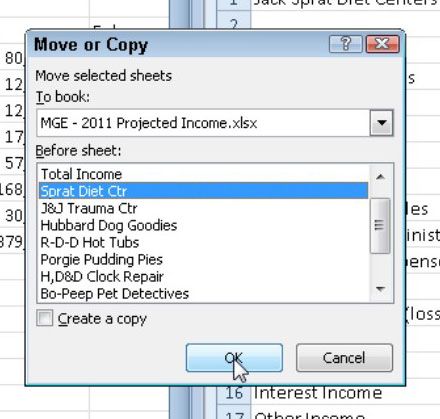 Utilice el mover o copiar cuadro de diálogo para mover u hoja de cálculo (s) copia del libro actual a otro libro.
Utilice el mover o copiar cuadro de diálogo para mover u hoja de cálculo (s) copia del libro actual a otro libro.